AndroVM es una máquina virtual para ejecutar Android. Si queremos probarla, lo único que tenemos que hacer es descargarla y configurar VirtualBox OSE para ejecutarla.
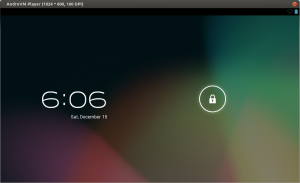
Descarga
Desde la página de descargas nos descargamos el fichero OVA, por ejemplo, vbox86tp version with gapps & houdini (hay varias versiones, pero ésta es la más completa), y el reproductor para nuestra plataforma, por ejemplo Linux 32-bit, que emplearemos si queremos utilizar la aceleración hardware OpenGL.
$ wget http://androvm.org/Download/androVM_vbox86tp_4.1.1_r4-20121119-gapps-houdini-flash.ova
$ wget http://androvm.org/Download/AndroVMplayer-linux32-20121106.tgz
Configuración de VirtualBox OSE
Vamos a Archivo > Preferencias > Red y creamos un adaptador de red de tipo "Sólo anfitrión". Habilitamos, también, el servidor DHCP.
Importamos el fichero OVA desde Archivo > Importar servicio virtualizado.
Habilitamos la interfaz de red de AndroVM, deshabilitada por defecto. Para ello, vamos a las Preferencias de la máquina virtual > Red > Adaptador 1 y lo conectamos a "Adaptador sólo anfitrión".
Arranque
Iniciamos la máquina virtual y procedemos con la configuración inicial de Android.
Aceleración hardware OpenGL
Si queremos activar la aceleración hardware OpenGL, abrimos la aplicación AndroVM Configuration, que ya viene instalada, y marcamos la casilla. Guardamos y reiniciamos cuando nos lo pida.
El otro archivo que nos hemos bajado, AndroVMplayer, se utiliza para mostrar la máquina virtual y gestionar sus eventos. Reiniciamos la máquina virtual y mientras tanto, ejecutamos este archivo que puede tomar tres parámetros: ancho, alto y densidad.
$ tar xvzf AndroVMplayer-linux32-20121106.tgz
$ cd AndroVMplayer
$ ./AndroVMplayer 1024 600 160